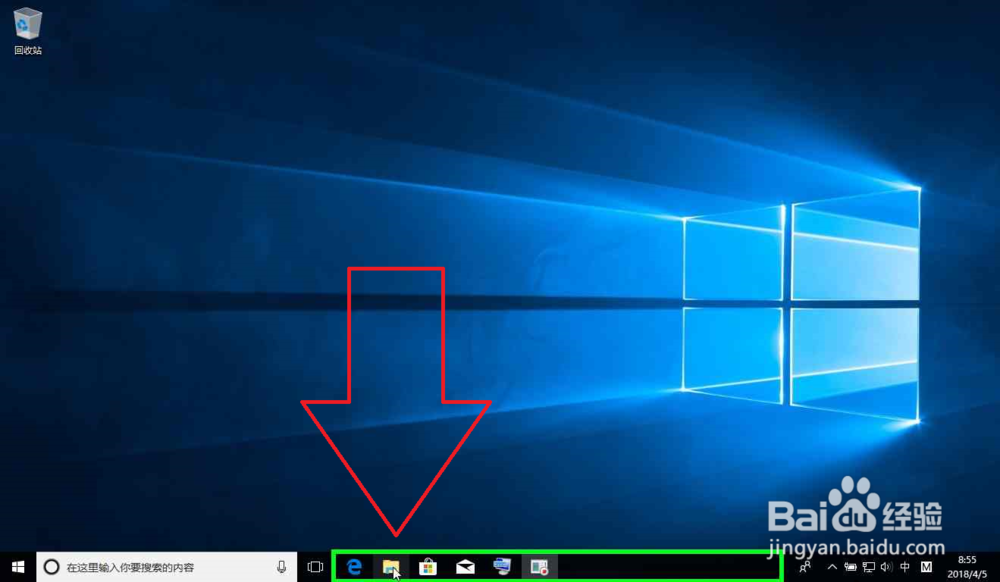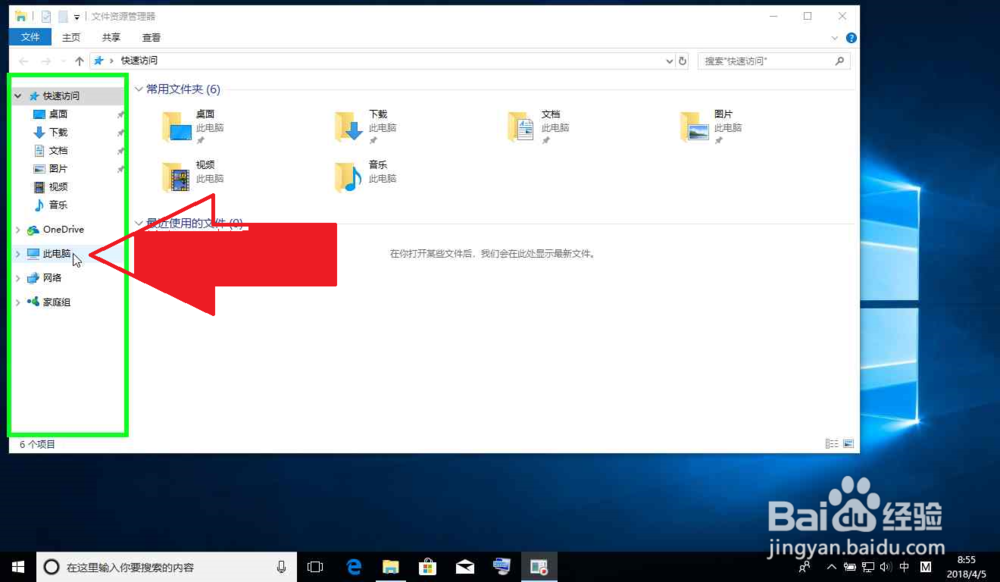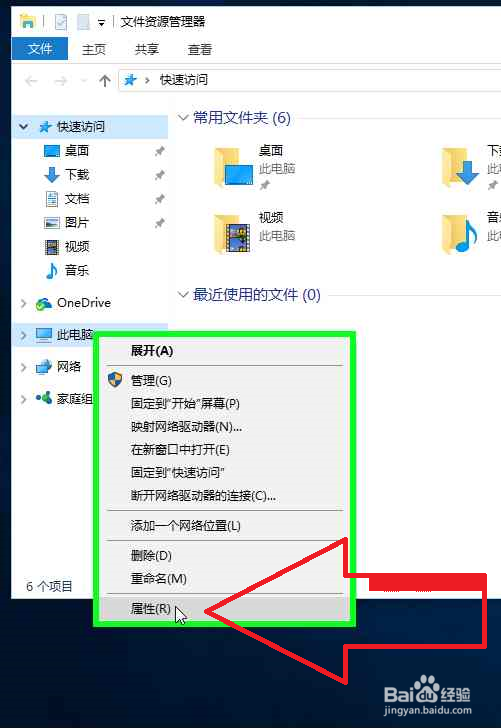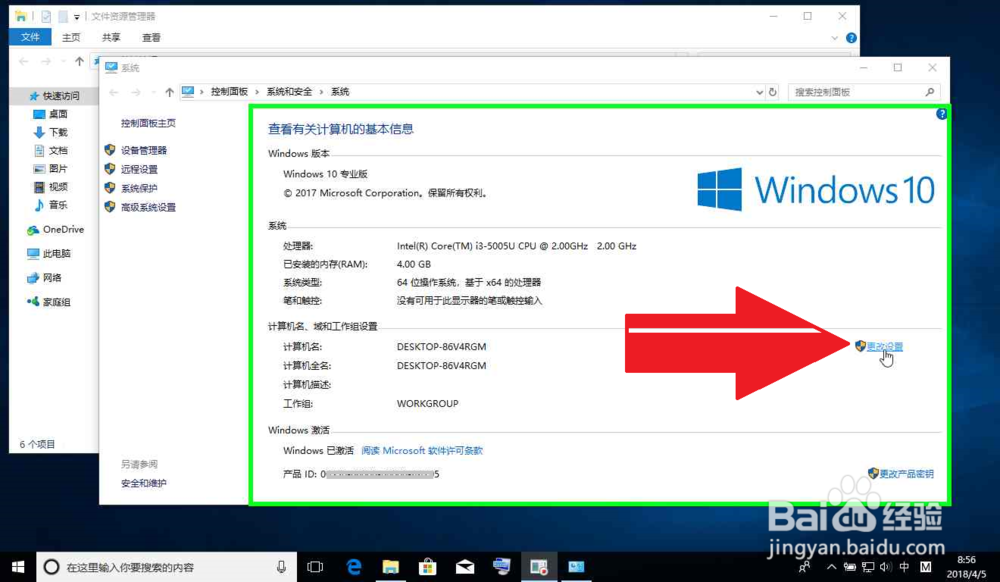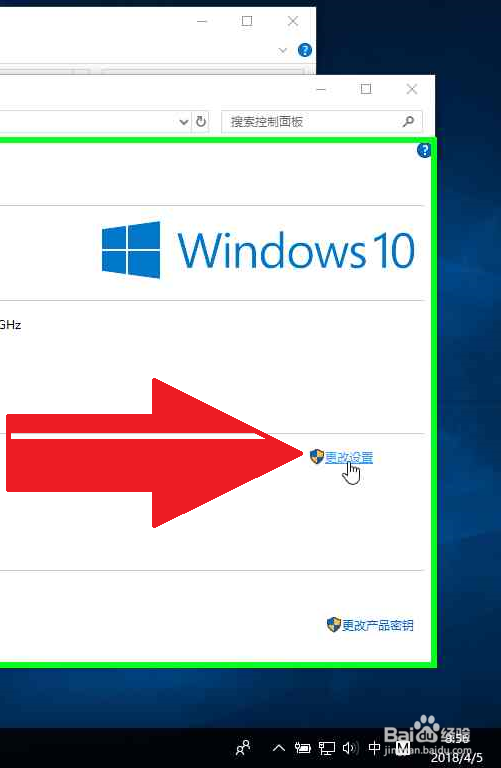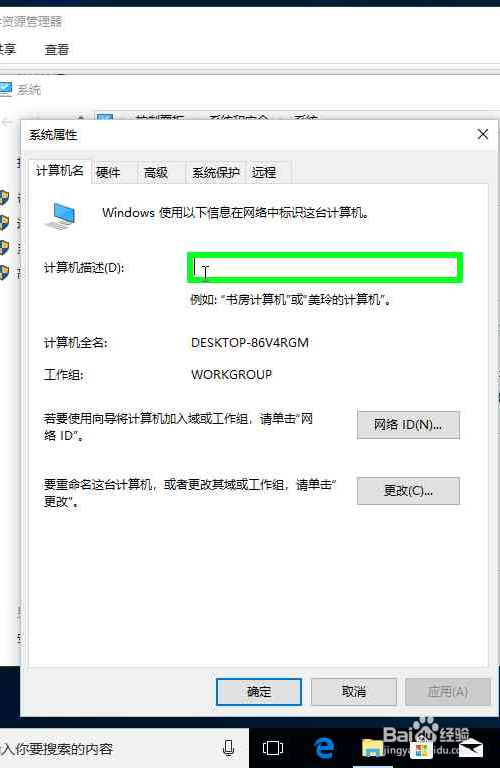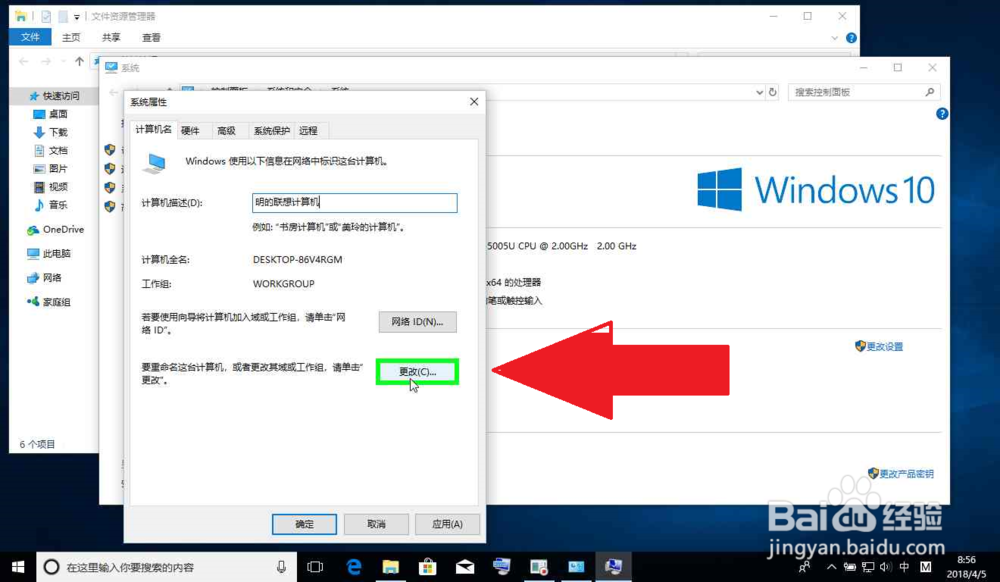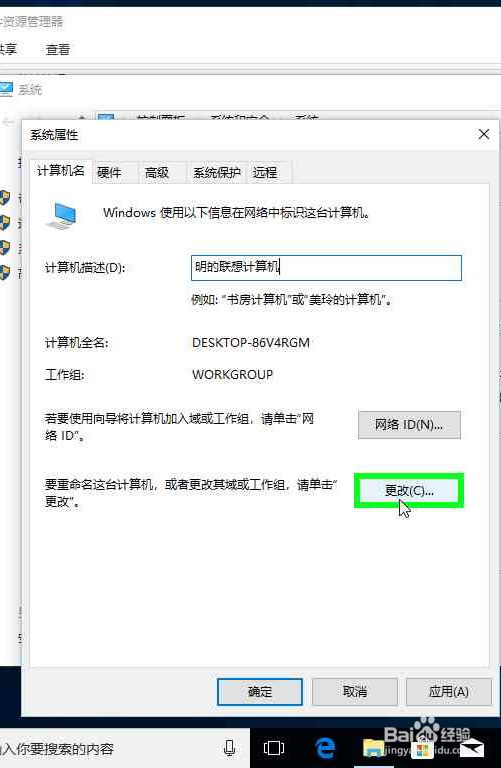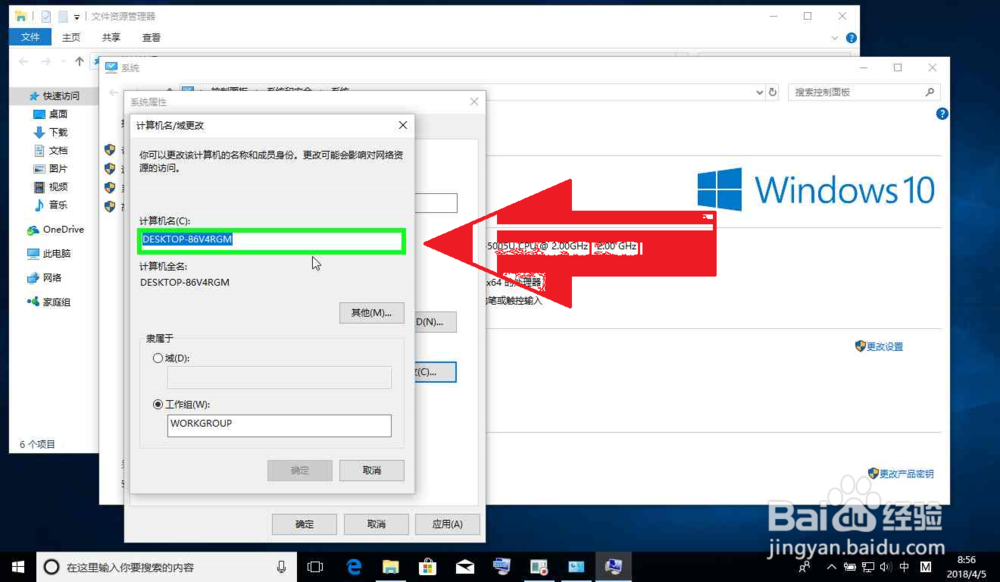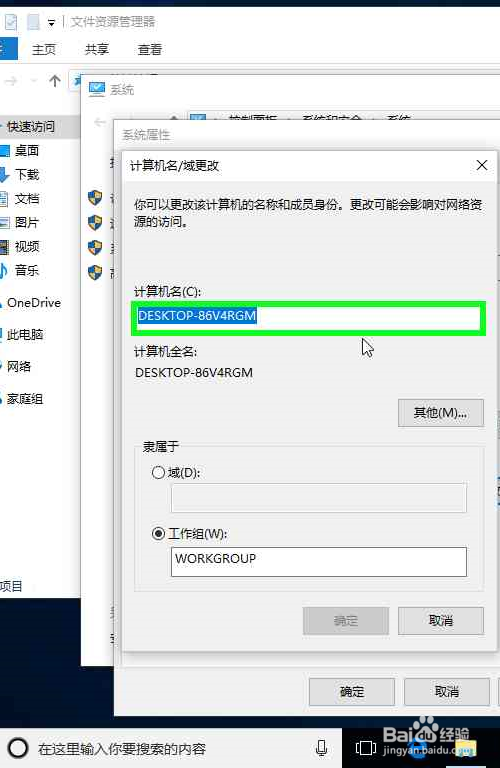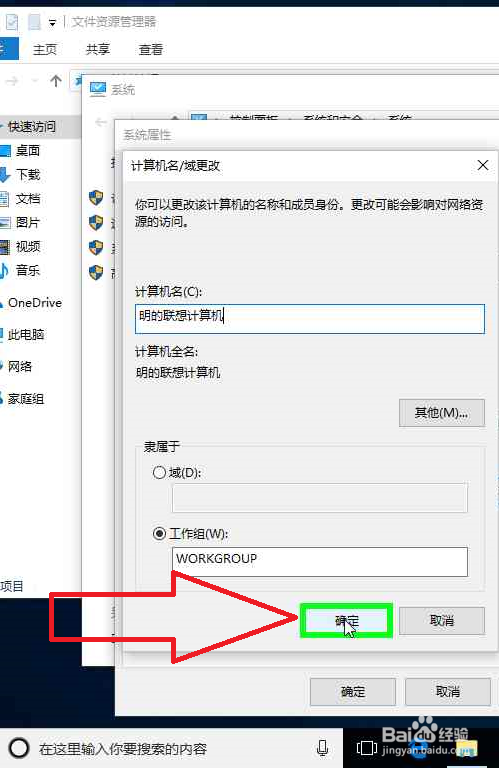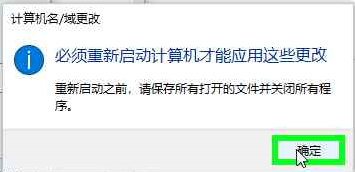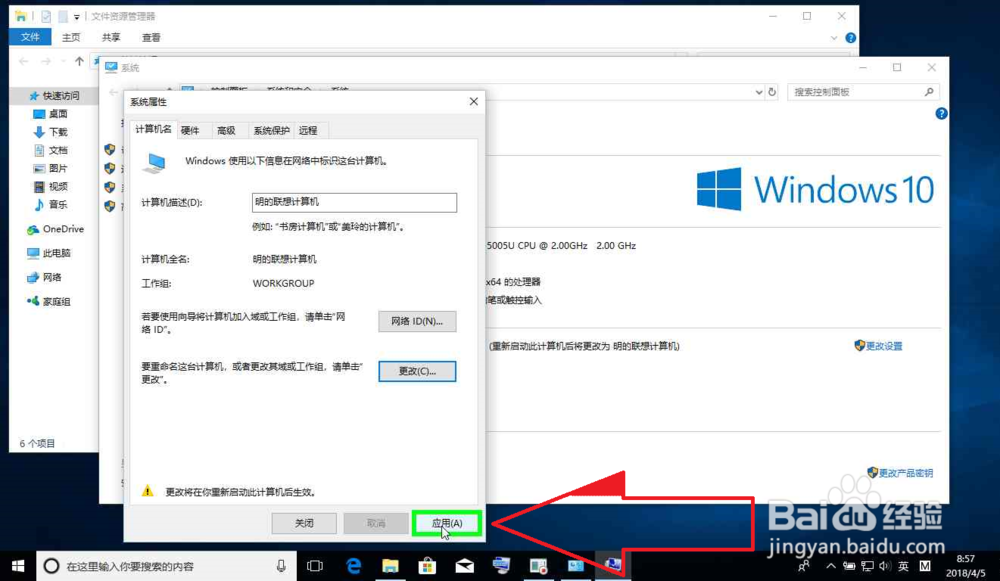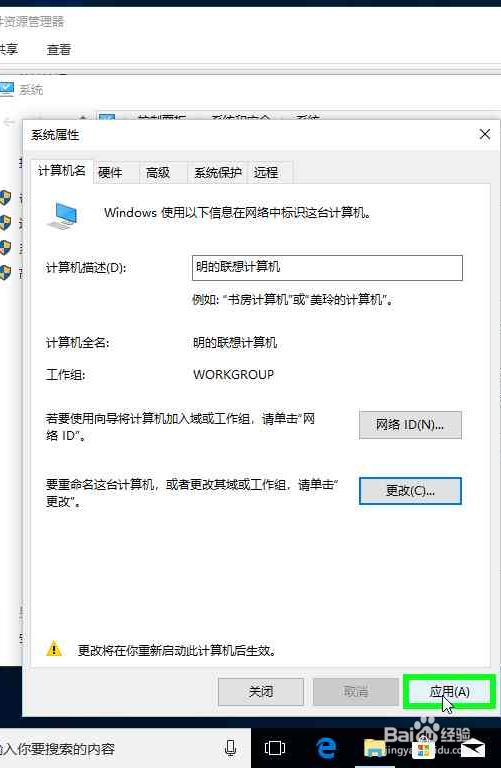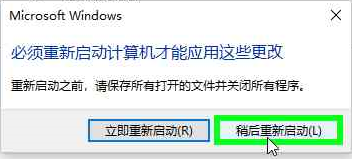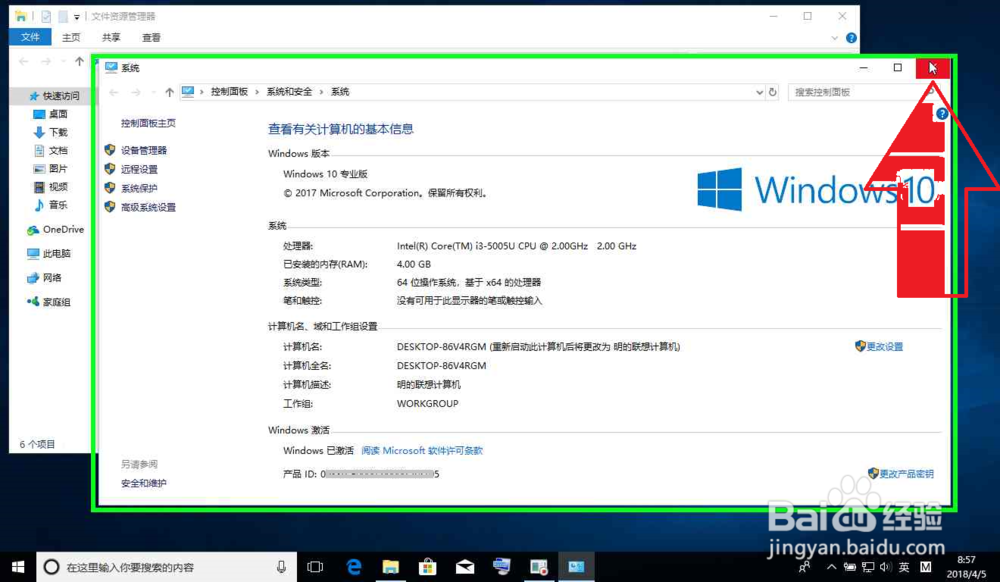电脑在文件资源管理器更改计算机描述和计算机名
1、用户在"文件资源管理器 (按钮)"上左键单击。
2、用户在"此电脑 (树项目)"上右键单击(在"文件资源管理器"中)。
3、用户在"属性(R) (菜单项目)"上左键单击。
4、用户在"更改设置 (链接)"上左键单击(在"系统"中)。
5、用户在"计算机描述(D): (编辑)"上键盘输入自定义计算机描啄醴荇侧述(在"系统属性"中) [...]。
6、用户在"更改(C)... (按钮)"上左键单击(在"系统属性"中)。
7、用户在"计算机名(C): (编辑)"上键盘输入自定义计算机名称(在"计算机名/域更改"中) 。
8、用户在"确定 (按钮)"上左键单击(在"计算机名/域更改"中)。
9、用户在"确定 (按钮)"上左键单击(在"计算机名/域更改"中)。
10、用户在"应用(A) (按钮)"上左键单击(在"系统属性"中)。
11、用户在"稍后重新启动(L) (按钮)"上左键单击(在"挢旗扦渌;Microsoft Windows"中)。当然,也可以选择"立即重启电脑"。
12、用户在"关闭 (按钮)"上左键单击(在"系统"中)。
13、用户在"关闭 (按钮)"上左键单击(在"文件资源管理器"中)。
14、电脑重启后,完成更改设置。
声明:本网站引用、摘录或转载内容仅供网站访问者交流或参考,不代表本站立场,如存在版权或非法内容,请联系站长删除,联系邮箱:site.kefu@qq.com。
阅读量:54
阅读量:66
阅读量:21
阅读量:84
阅读量:21